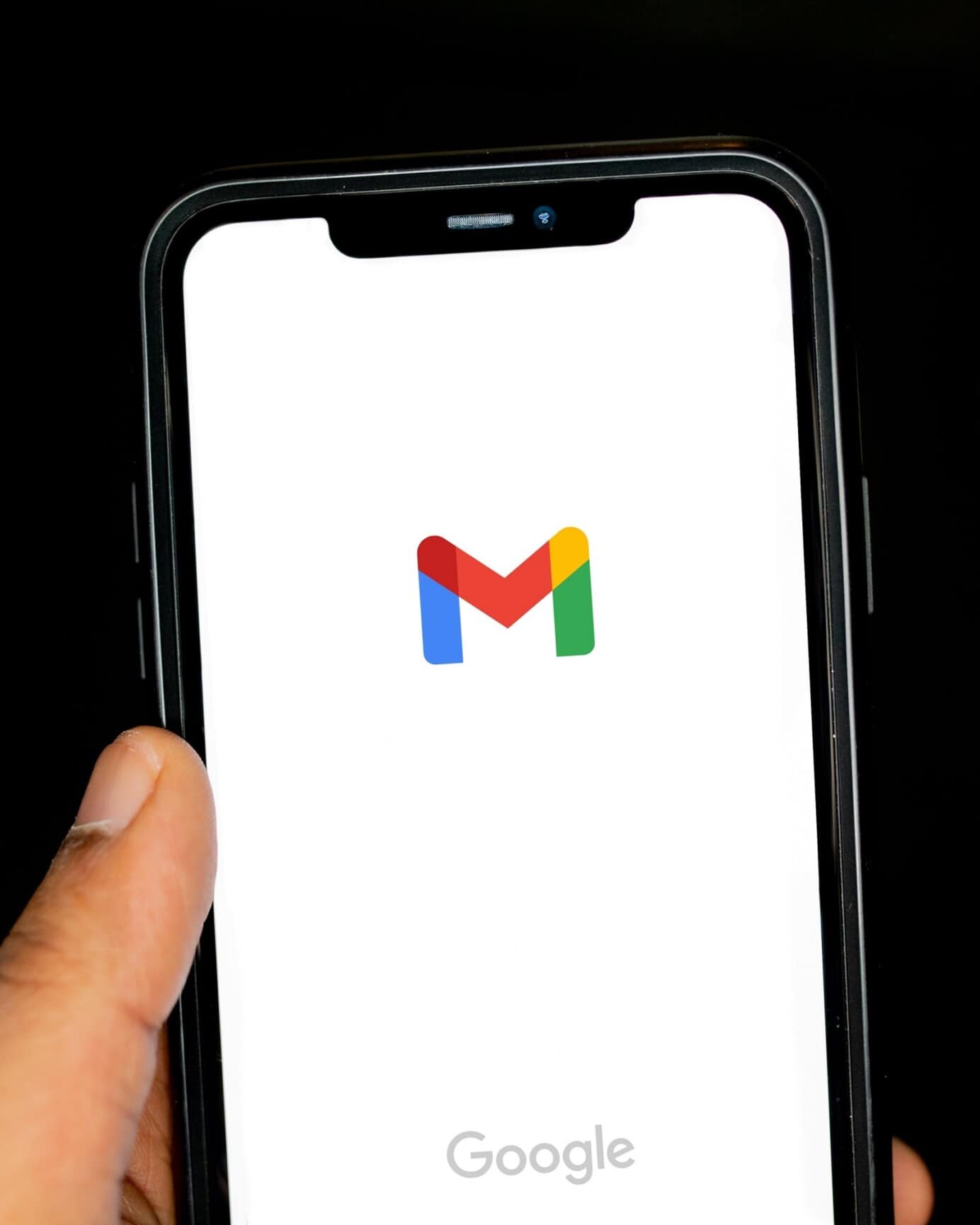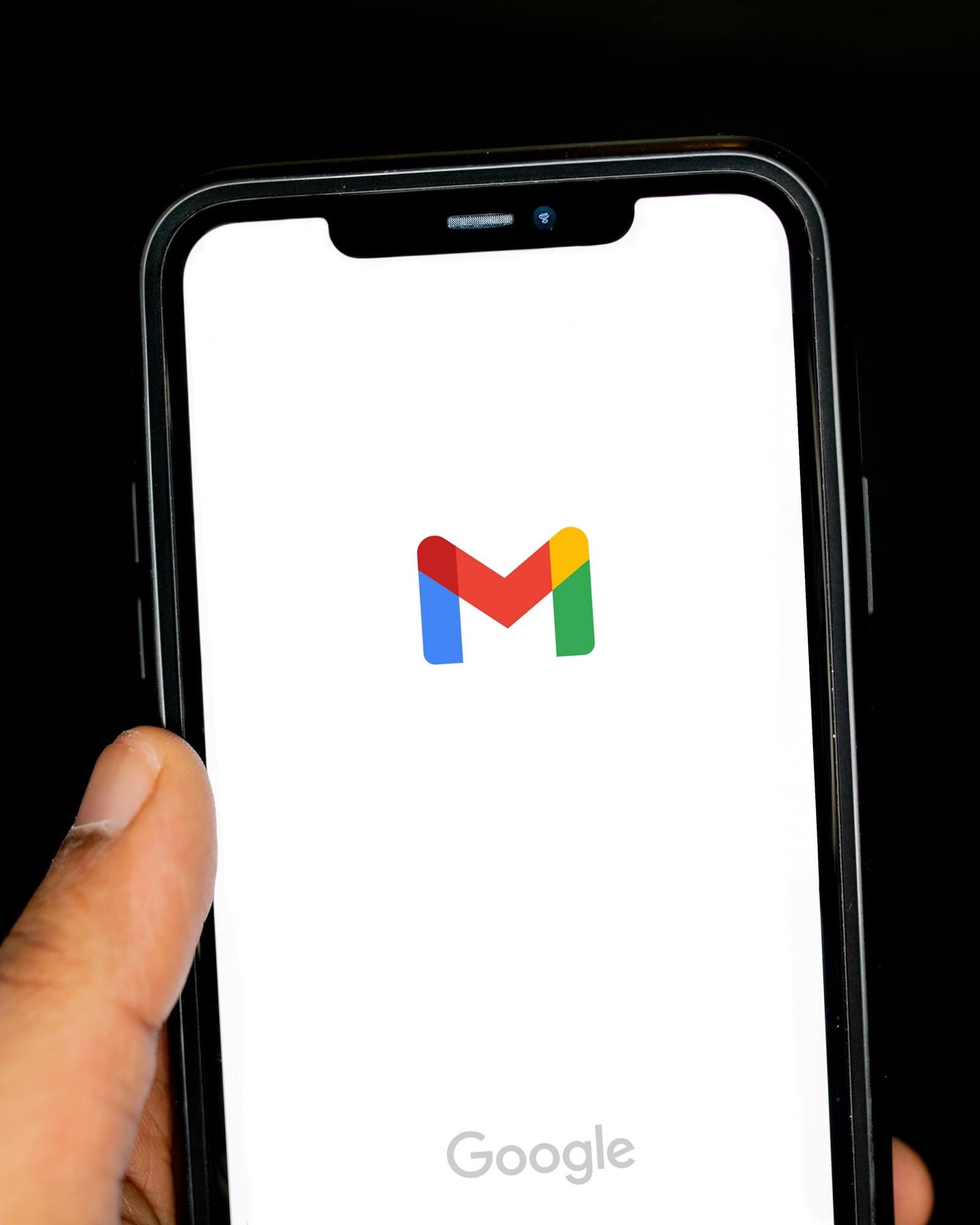- #Aplikácie a hry
- 4 min.
- 12.2.2025
Hanbíte sa za svoju Gmail adresu? Šikovným riešením môže byť alias
Zrejme každý si aspoň raz v živote založil e-mailovú adresu, s ktorej znením bol spokojný až do chvíle, kým ju nemal niekomu nadiktovať alebo uviesť v oficiálnom dokumente. A tak má neskôr každý niekoľko e-mailových schránok, teda minimálne jednu pôvodnú a jednu „serióznu“.
Ak však už máte na pôvodnú e-mailovú adresu naviazané prihlasovanie do rôznych online služieb, predplatné, nákupy a členstvá, do zakladania novej e-mailovej adresy sa vám pochopiteľne nemusí chcieť púšťať. Našťastie, existuje aj jednoduchšie a elegantnejšie riešenie, než je výmena mailu.
Prakticky každá z väčších e-mailových služieb podporuje tzv. e-mailové aliasy. Ide v podstate o alternatívne e-mailové adresy, ktoré môžu byť v niektorých službách iba virtuálne (správy odosielate a prijímate v ich mene, ale do tejto schránky sa reálne nedá prihlásiť) alebo skutočné, kedy daná schránka existuje v tej istej alebo inej e-mailovej službe aj samostatne. Do istej miery e-mailové aliasy podporuje aj najpopulárnejší poskytovateľ mailových služieb – Gmail.
Ako nastaviť e-mailový alias v Gmaile?
Prvým krokom pre nastavenie aliasu je jeho vytvorenie. Ak ešte nemáte „serióznu“ e-mailovú schránku ako alternatívu k tej pôvodnej, bude potrebné si ju založiť. Ak máte bežnejšie meno, klasická kombinácia „meno.priezvisko@gmail.com“ bude už v službe Gmail zrejme obsadená a zapojiť budete musieť kúsok fantázie. Alternatívou môže byť založenie tohto účtu v inej, menej populárnej e-mailovej službe (iCloud, Hotmail, Yahoo, Azet a pod.) či dokonca na vlastnej doméne.
Keď budete mať druhú e-mailovú adresu založenú, môžete prejsť do schránky Gmail vášho pôvodného účtu, ideálne na počítači. Tu kliknite na ikonu ozubeného kolieska v pravom hornom rohu a v otvorenom stĺpci kliknite na prvú možnosť „Zobraziť všetky nastavenia“. Následne zvoľte záložku „Účty a import“ a v sekcii „Odosielať ako:“ kliknite na možnosť „Pridať ďalšiu e-mailovú adresu“.
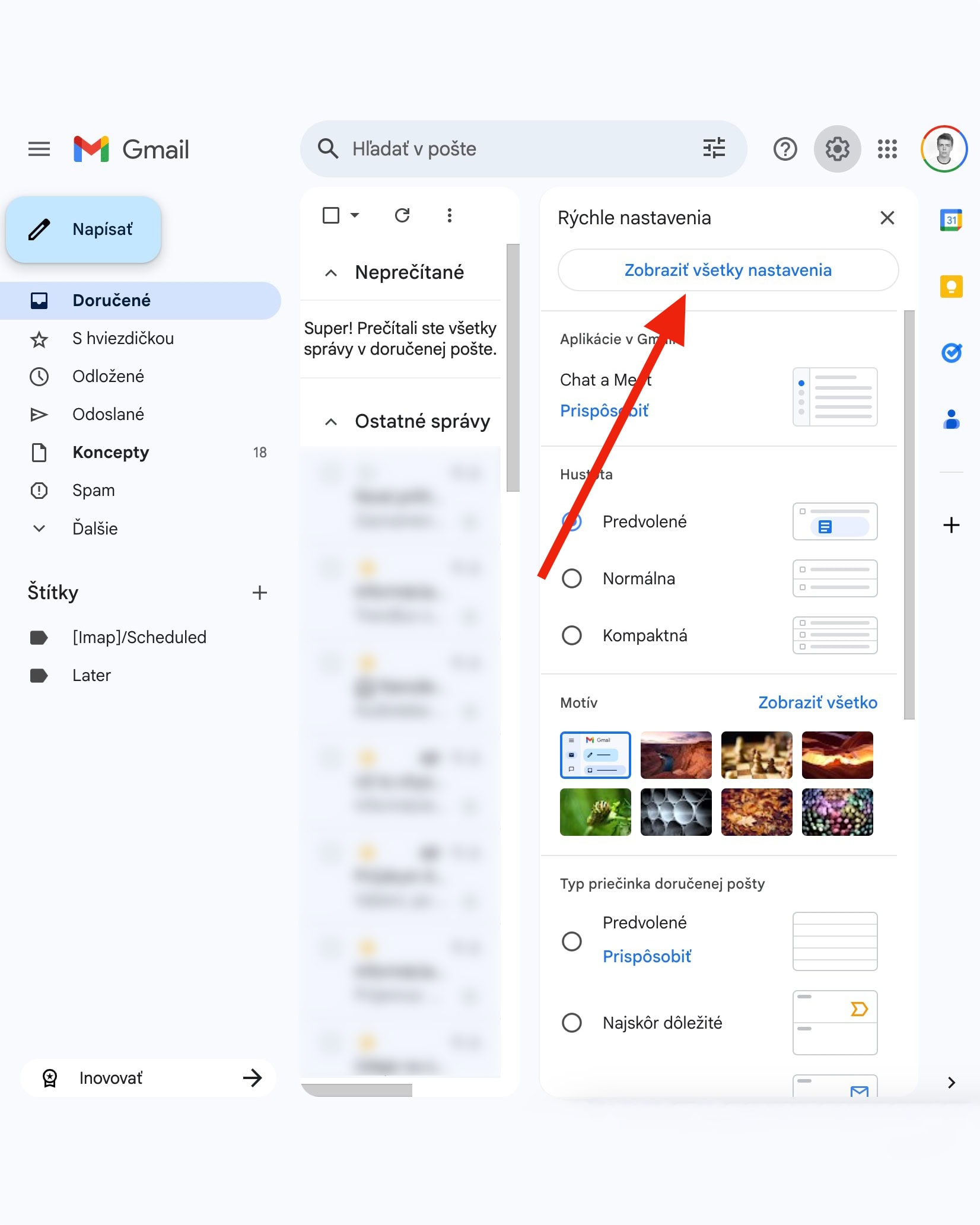
Gmail vás v malom okne prevedie krátkym procesom prepojenia vášho súčasného účtu s aliasom, na konci čoho uvidíte váš alias pridaný v sekcii „Odosielať ako:“ ako ďalšiu e-mailovú identitu, v ktorej mene môžete z vášho súčasného Gmail účtu odosielať e-mailové správy.
Ak druhú schránku nechcete navštevovať, môžete pokračovať aj nastavením v sekcii „Skontrolovať poštu z iných účtov:“. Ak si budete želať serióznu schránku zachovať plne funkčnú, iba ju chcete spravovať z vášho pôvodného, neseriózneho účtu, zvoliť si v novootvorenom okne budete môcť možnosť „Prepojiť účty pomocou služby Gmailify“.
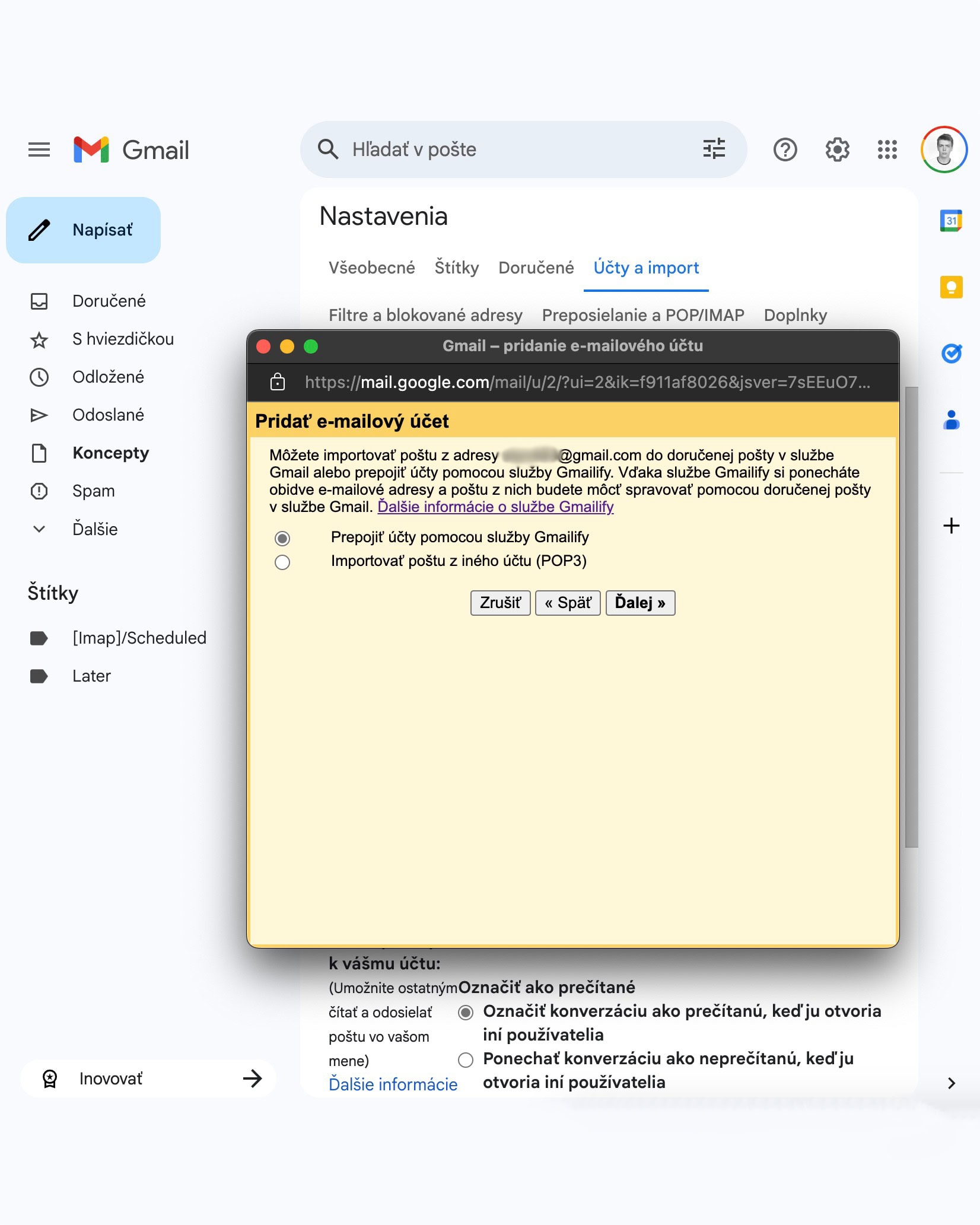
Ak druhú schránku chcete plne integrovať do tejto alebo vám po zadaní adresy službu Gmailify ani Gmail neponúkne, účty budete musieť integrovať prostredníctvom protokolu POP3. Ak sa jedná o účet inej služby ako je Google, potrebné bude poznať údaje pre tento protokol danej služby. Do vyhľadávania Google tak zadajte niečo ako „MenoPoskytovateľa + POP3“, čo by vám malo vyhľadať údaje, ktoré k prepojeniu účtov potrebujete.
Takýmto spôsobom môžete v prostredí jednej Gmail schránky spravovať až 99 e-mailových adries. Potrebné je počítať iba s tým, že kontrola pošty z iných účtov väčšinou neprebieha v reálnom čase, ale v určitých časových intervaloch, ktoré Google nikdy presnejšie nešpecifikoval.
E-mailové správy sťahované z vašej alternatívnej schránky sa tak nemusia objaviť v centrálnej schránke okamžite. Ak je to pre vás prekážkou, v tom prípade bude vhodnejšie si v alternatívnej schránke nastaviť pravidlo pre preposielanie všetkých e-mailových správ na vašu centrálnu schránku.